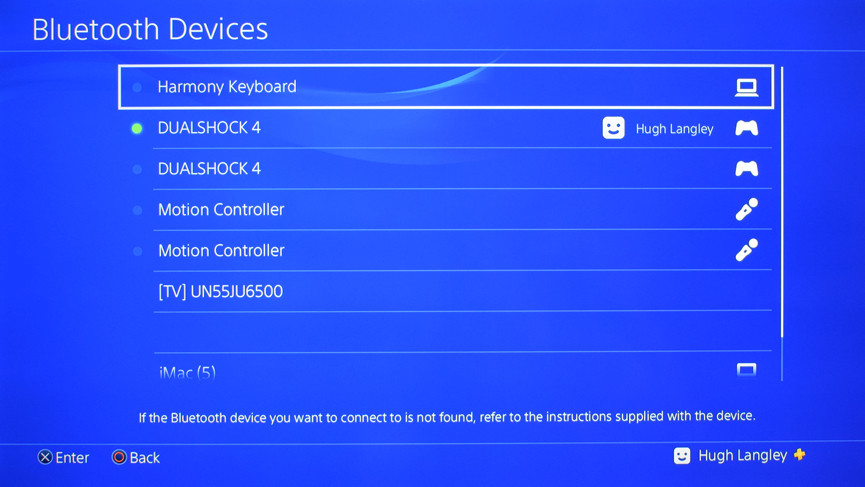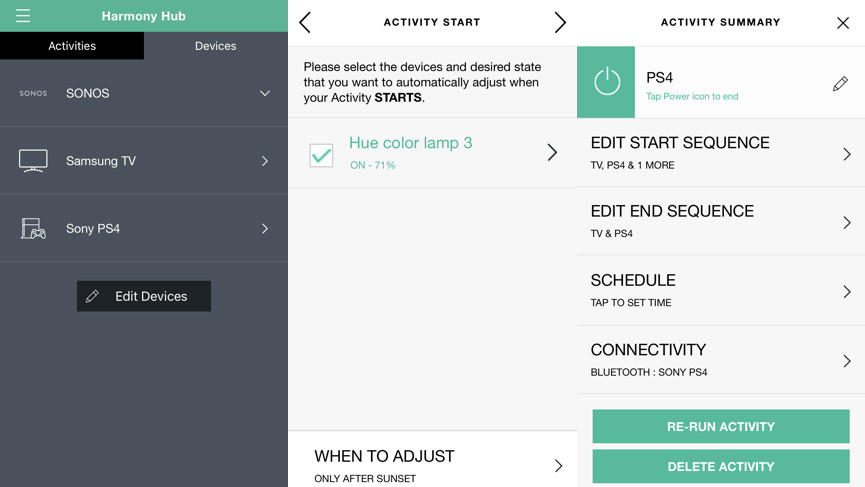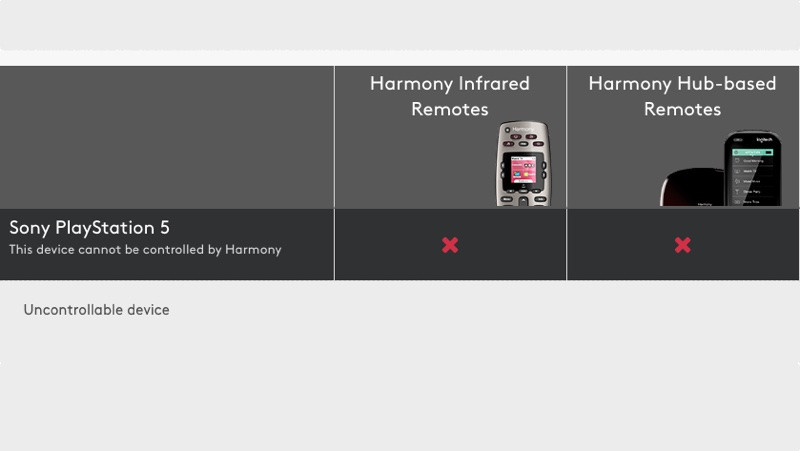Så här ansluter du din PlayStation 4 till Alexa, Google Assistant och mer
Den nuvarande skörden av spelkonsoler handlar om mycket mer än spelen; PS4, Xbox One och till och med Switch (även om den här är mindre) fungerar som fullständiga underhållningshubbar.
Faktum är att Xbox One fungerar som ett ganska effektivt nav för smarta hem, tack vare sina egna Xbox Google Assistant och Alexa-integrationer .
Sonys PlayStation 4 är lite latare i den här avdelningen, men det finns sätt att integrera din PS4 med Alexa och Google Home-högtalare, så att du kan styra konsolen och få den synkroniserad med andra enheter som Philips Hue-lampor och smarta högtalare.
Sony har satt upp några barriärer som hindrar PS4 från att vara mer harmonisk med hemmet, men nedan visar vi dig hur du kan använda Logitechs Harmony-hubb, Alexa, Google Home (och till och med ett stänk av IFTTT- magi, om du vill) för att gör några coola trick med din PS4.
Om du har en ny PlayStation 5 finns det tyvärr inget stöd för närvarande – hoppa till botten av den här artikeln för mer information.
Konfigurera PS4 med Logitech Harmony
Just nu är den enklaste vägen att ansluta PS4 till andra smarta hemenheter via Logitechs Harmony-hubb. Navet kostar enbart £99,99, eller lite mer om du vill ha en kontroller. Annars kan du styra allt med Harmony-appen på din smartphone.
Att ställa in navet är ganska enkelt – appen leder dig genom allt – men du vill ha den nära din PS4. Om du har en smart TV rekommenderar vi att du kopplar ihop den när den uppmanar dig att söka efter Wi-Fi-enheter, eftersom du kan synkronisera detta med PS4.
Lägg till PS4 till dina Harmony-enheter
När hubben är ansluten till ditt Wi-Fi-nätverk och du har parat ihop den med dina andra smarta enheter, måste du lägga till PS4 manuellt via Bluetooth, eftersom den inte kommer att kunna hämta din konsol via Wi-Fi.
För att uppnå detta, gör följande:
1) Gå till Enheter i appmenyn.
2) Tryck på Redigera enheter och tryck sedan på Enhet för att lägga till en ny.
3) Från valet som visas vill du trycka på Underhållningsenhet.
4) Ange Sony under tillverkarens namn.
5) För modellnumret kan du bara skriva in "PlayStation 4". Du behöver inte fiska upp det exakta modellnumret, om inte "PlayStation 4" inte fungerar av någon anledning.
6) Tryck på Lägg till, bekräfta noterna och sedan, voila, den första delen är klar.
Den kommer då att fråga dig om du vill ställa in en aktivitet med PS4, som kan lägga till andra enheter som är anslutna till hubben. Du kan göra detta senare genom att bygga en aktivitet från startskärmen, annars trycker du på Ja.
Välj sedan dina ingångar
1) Vid det här laget kommer du att bli ombedd att ställa in din aktivitet genom att välja de enheter du vill styra. Oroa dig inte, du kan lägga till fler senare.
2) När du har valt dina ingångar slår du på PS4.
3) Gå till Inställningar > Enheter > Bluetooth-inställningar
4) Sök efter "Harmony Keyboard" på listan och välj det. Om det inte dyker upp, försök att trycka på ihopparningsknappen på baksidan av navet.
Gjort det? Bra. Du bör nu vara inställd. Appen ger dig en testkörning så att du kan se till att allt pratar med varandra.
Nu, innan vi går in på ytterligare automatiseringar, är den dåliga nyheten att Sony förhindrar tredjepartsenheter från att slå på PS4. Det betyder att du måste slå på PS4 manuellt varje gång, antingen med PlayStation DualShock-kontrollern, en PS4-fjärrkontroll eller på själva konsolen, även om Harmony-hubben kan stänga av PS4 och styra uppspelning av media.
Det finns ett annat sätt, men det är ingen garanti. Du kanske har hört talas om något som kallas HDMI-CEC (Consumer Electronics Control), vilket är ett sätt för enheter att styra din TV via HDMI. Den här funktionen är tillgänglig på många moderna TV-apparater, men inte på alla modeller. Att aktivera det kan dock tillåta Harmony-hubben att slå på PS4 – det fungerade för oss. Du måste aktivera det på PS4 genom att gå till Inställningar > System och trycka på "Aktivera HDMI Device Link". Ja, för att förvirra så kallar Sony det inte ens för HDMI-CEC, men vi lovar dig att det är vad det är.
Hur man bygger en PS4-aktivitet
Precis som andra smarta hemplattformar låter Harmony-hubben dig bygga rutiner – eller "aktiviteter", som de kallas här. Det betyder att du kan ställa in en specifik rutin för när det är dags för lite FIFA 19. Vi har till exempel en aktivitet som slår på TV:n, växlar till PS4 HDMI-porten och dämpar våra Philips Hue-lampor när vi trycker på Spela PS4′-knappen i appen. Du kan också inkludera en soundbar i den eller andra högtalare som tänds samtidigt.
Med Harmony-appen kan du också ställa in en "Slutsekvens", och detta behöver inte bara vara samma rutin omvänt. I vårt fall har vi det så att det släcker allt, inklusive lamporna, eftersom vi brukar spela PS4 innan vi lägger oss. Och samtidigt som att slå på PS4 måste göras manuellt kan du automatisera det så att Harmony-hubben sätter PS4 i standbyläge när du aktiverar slutsekvensen.
Du kan till och med skapa ett schema så att allt slås på eller av vid en viss tid på dagen, vissa dagar i veckan.
Hur man styr PS4 med Alexa och Google Assistant
Eftersom Harmony-hubben fungerar med Alexa och Google Assistant kan du använda dina smarta högtalare för att göra allt som nämns ovan, men utan att lyfta ett finger. Du måste aktivera Harmony-färdigheten för Alexa och på samma sätt koppla din Google Assistant till Harmony-åtgärden, som båda kommer att uppmana dig att auktorisera ditt Logitech-konto.
Alexa och Google Assistant kommer att kunna läsa alla aktiviteter och enheter som är kopplade till ditt konto, så du kan prova att säga "Alexa, slå på PS4" eller " OK Google, säg till Harmony att slå på PS4".
Ja, Google-rutten är lite mer ordrik, men resultaten är precis desamma. Kom ihåg att du kan byta namn på dessa, så om du vill kan du ändra det så istället för att säga "Alexa, stäng av vardagsrummet" säger du "Alexa, stäng av elefant". Om det är din grej.
Och försök att vara kreativ. Bråka med Harmony-aktiviteter för att justera den perfekta installationen, som att låta TV:n höja volymen när du byter till PS4.
Hur är det med PlayStation 5?
Det finns ännu inget, officiellt, om huruvida du kommer att kunna göra allt ovan med den helt nya PS5.
Logitechs kompatibilitetstestare ritar ett tomt – se bilden ovan – och det officiella ordet från Logitech är:
"För närvarande har vi ingen information om PlayStation 5-enhetens kompatibilitet med Harmony-fjärrkontroller. Vårt team jobbar på det och för närvarande kan jag inte lova kompatibiliteten."